
Агуулгын хүснэгт:
- Зохиолч John Day [email protected].
- Public 2024-01-30 11:03.
- Хамгийн сүүлд өөрчлөгдсөн 2025-01-23 15:00.



Өндөр Б байрны хуруугаа мартаж, хамтлагийнхаа гишүүдийн өмнө өөрийгөө эвгүй байдалд оруулахаас залхаж байсан уу? Үгүй ээ? Зүгээр л би? Лимбэ хуруугаа цээжлэхэд туслахын тулд (дасгал хийхийн оронд) би тэмдэглэл бүрийг хэрхэн тоглохыг санахад туслах зорилгоор Даптик лимбэ багшийг бүтээсэн. Хаптик төгөлдөр хуурын багшийн тухай энэхүү нийтлэлийг уншаад лимбэ хийхээр гараа туршиж үзсэн. Энэ зүйлийг амьдралд хэрэгжүүлэхийн тулд би хоёр Arduino, хэд хэдэн дуугаруулагч, олон утас ашигласан. Бэлтгэсэн лимбэ багш нь лимбэ дээрх бүх тэмдэглэлийн хурууг (хавтгай, хурц үзүүрийг оруулаад) мэддэг бөгөөд танд хроматик масштабаар тоглохыг заах болно! Энэ лимбэ багшийг ашиглахын тулд та бээлий өмсөж, дараа нь товчлуурыг дарж LCD дээрх тэмдэглэл эсвэл дууг сонгоно уу. Хүссэн тэмдэглэл эсвэл дуу гарч ирэх үед нөгөө товчлуурыг дарахад лимбэ дээр дарах хуруунууд чичирч эхлэх бөгөөд хуруугаа харуулна. Хуруу бүрийг доргиосноор тэмдэглэлийн хуруу нь булчингийн ой санамж болно гэсэн санаа юм. Энэхүү төсөл нь ихэвчлэн лимбэ хэрхэн тоглохыг мэддэг, тэмдэглэл, дууны хурууг цээжлэхэд тусламж хэрэгтэй хүмүүст зориулагдсан болно. Энэхүү төсөл нь зохицуулалт муутай, гараа бэртээж гэмтэж бэртсэн, хөдөлгөөнгүй байж чадахгүй хүмүүст туслах болно. Энэ төслийг хэрэгжүүлэхээс өмнө Arduino болон зарим хэлхээний үндсийг мэдэж байгаа эсэхээ шалгаарай. Танилцуулга байхгүй байгаа тул бүтээх процесс руу явцгаая!
Алхам 1: Хэсгийн жагсаалт


Шаардлагатай:
2 Ардуино
Breadboards
LCD дэлгэц - тэмдэглэл/дууг харуулах
2 товчлуур - ямар тэмдэглэл/дуу тоглохыг сонгох
Утас
10 чичиргээт мотор - бээлий дээр наалдана
Хос бээлий - моторыг холбох
2330 ом эсэргүүцэл
1 10к потенциометр
3 L293D чип
Нэмэлт:
1 Идэвхгүй дуугаралт
Дадлага хийж байхдаа электроникийг байрлуулах хайрцаг
Хэрэгсэл:
Халуун цавуу буу
Гагнуурын төмөр
Тууз
Утас хуулагч
Таны тархи (хамгийн чухал)
Алхам 2: I2C протокол
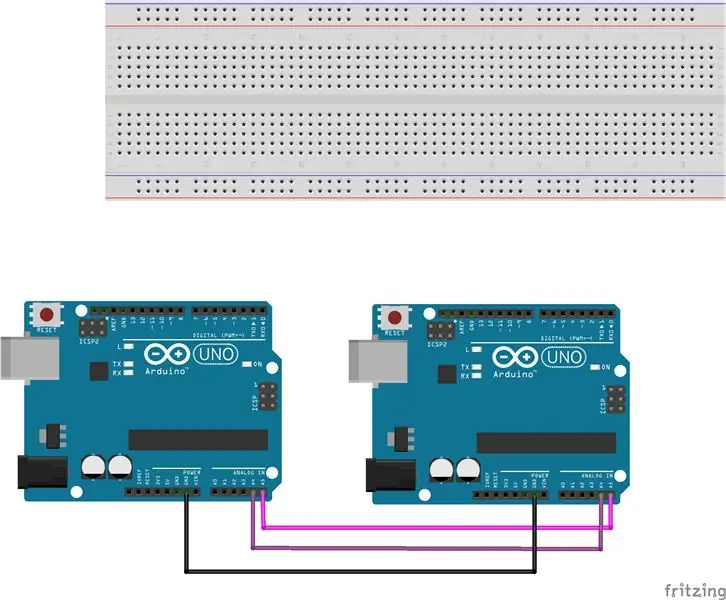
Бид арван мотортой ажилладаг бөгөөд Arduino нь зөвхөн PWM тээглүүр бүхий хөдөлгүүрийн хурдыг хянаж чаддаг тул бүх арван моторыг удирдахын тулд бидэнд нэгээс олон Ardunio хэрэгтэй болно. Arduino тус бүр ойролцоогоор 6 PWM тээглүүртэй тул хоёр Arduino -ийг холбоход бидэнд нийтдээ 12 PWM зүү байдаг. Хоёр Arduino -ийг холбохын тулд I2C протоколыг ашигладаг. Энгийнээр хэлэхэд энэ бол нэг "мастер" Arduino -ийг бусад "боол" Arduino -ийг утсаар дамжуулах замаар удирдах арга юм. I2C протоколыг тохируулахын тулд миний бүдгэрүүлэх диаграмыг үзээрэй. Хоёр Arduino -ийн A4, A5, GND -ийг холбоно уу. Кодонд мастер Ардуино утсаар дамжуулж утгыг илгээдэг бөгөөд боол Ардуино үүнийг хүлээн авдаг. Үнэ цэнэ ямар байхаас хамаарч боол Ардуино өөр үүрэг гүйцэтгэдэг. Жишээлбэл, хэрэв би лимбэ дээрээ бага С тоглуулахыг хүсч байвал мастер Ардуино боол Ардуинод хуруугаа чимээ гаргахыг утсаар дамжуулж (баруун гарны аль хуруунууд чичиргээ өгөхийг хэлж өгнө) бага С -ийн утгыг илгээдэг. бага C. энд I2C протоколын талаар дэлгэрэнгүй мэдээлэл байна.
Алхам 3: Мотороо бэлдээрэй


Эдгээр мотор нь хямд бөгөөд нэлээд муу байдаг. Утаснууд мотороос амархан унаж, ашиггүй болно. Утсыг бэхлэхийн тулд мотортой холбосон газарт та халуун цавуу тавих хэрэгтэй. Дараа нь моторын туранхай утсыг сайтар хуулж, илүү сайн утсыг моторын утас руу гагнана. Лимбэ тоглуулахад баруун гарын эрхий хурууны түлхүүр байхгүй тул 9 мотор л хэрэгтэй болно.
Алхам 4: Бээлий дээр мотор суурилуулах


Нэгдүгээрт, бээлий өмсөөд тохирох эсэхийг шалгаарай. Тэднийг асаагаад мотороо аваарай. Чичирхийлдэг мотор эвтэйхэн таарч, үзүүрүүд нь саадгүй эргэх газрыг хайж олоорой. Дараа нь халуун цавуу авч, бээлий таны гарт байх үед (эсвэл хэрэв та дулааныг тэсвэрлэж чадахгүй бол) моторыг хүссэн газарт хуруугаараа наа. Дараа нь гагнасан сайн утаснуудаа авч, орооцолдохгүйн тулд бээлийний уртад наа. Дараа нь Arduino -тэй холбогдох урт утаснуудыг аваарай (урт нь хангалттай байгаа эсэхийг шалгаарай, ингэснээр та Arduino -тэй холбогдсон үед чөлөөтэй хөдөлж чадна (гарны урттай байх магадлалтай)) ба тэдгээрийг мотортой холбогдсон утсан дээр гагнана.. Мотор бүрийн хоёр утсыг хооронд нь мушгиж, мотор тус бүрийг хянадаг утсыг мэдэх боломжтой болно. Та мотор, бээлийээ тохируулсны дараа бид талхны тавцан дээрх моторын хяналтын зангилааг тохируулна.
Алхам 5: LCD холбоно уу

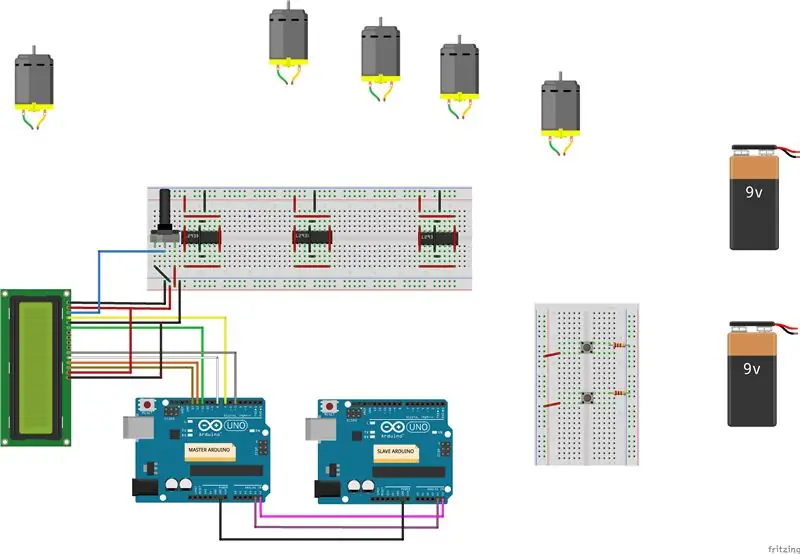
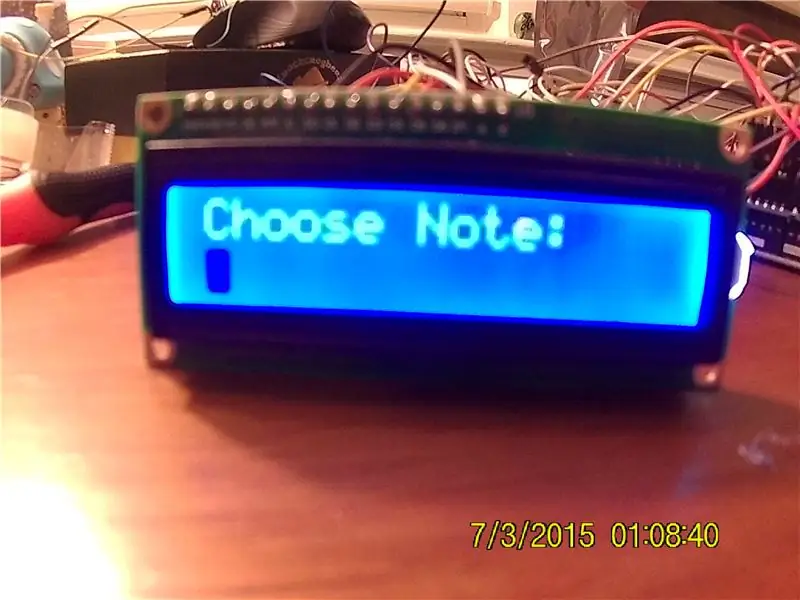
LCD-ийг Arduino-д хэрхэн холбохыг харуулсан хэд хэдэн алхам алхмаар зааварчилгаа байдаг. Эндээс Arduino вэбсайтыг хэрхэн холбох талаар танд хэлэх линк энд байна. Arduino вэбсайттай холбоотой асуудал бол энэ гарын авлага нь хөдөлгүүрийг хянах шаардлагатай LCD -ийн ХОУХ -ны зүүг ашигладаг явдал юм. Тиймээс би хөдөлгүүрт зориулсан ХОУХ -ны тээглүүрийг чөлөөлөхийн тулд LCD холболтыг ямар зүүгээр сольсон юм. Миний хийсэн зүйлийг диаграмаас шалгаарай. Тодруулбал, миний өөрчилсөн зүйл бол: rs = 7, en = 11, d4 = 5, d5 = 8, d6 = 12, d7 = 13. Та LCD дэлгэцийн хувьд 10k савыг ашигладаг. LCD -ийг боол Arduino биш харин мастер Arduino руу холбосон эсэхээ шалгаарай.
Алхам 6: L293D тохиргоо
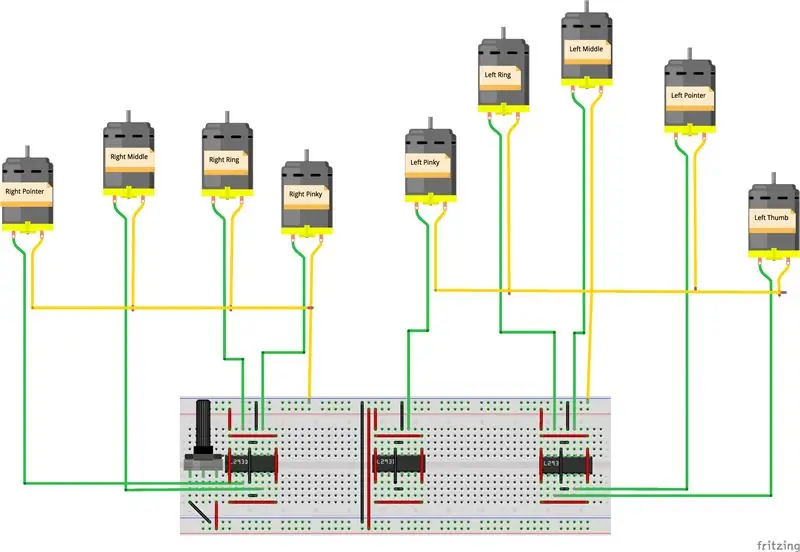
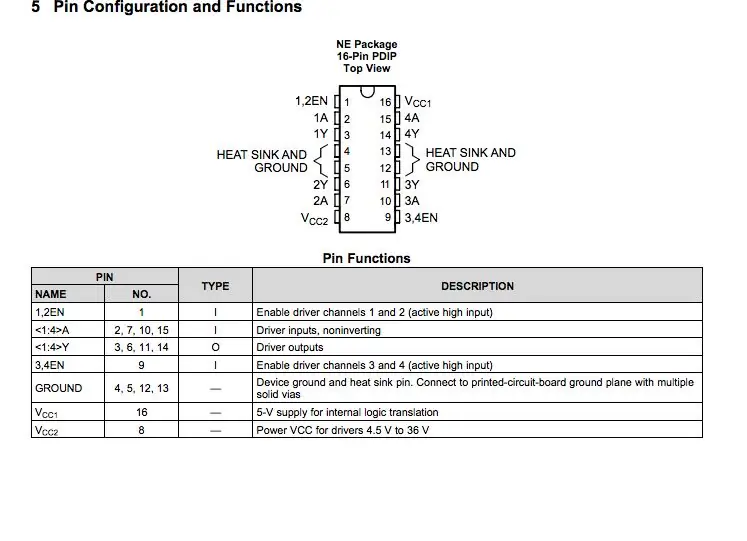
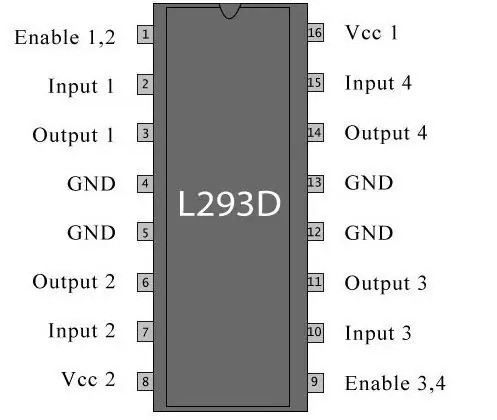
За, эдгээр чипс бол мотор жолооч юм. Жолооч бүр 2 моторыг хянах боломжтой бөгөөд кодын дагуу хөдөлгүүрийн чиглэлийг өөрчлөх боломжтой. Миний зорилгын үүднээс би маш олон мотортой, өрөө багатай. Мотор аль тийш эргэх нь хамаагүй (эргэхээс үл хамааран дуугардаг) тул би мотор бүрийн нэг үзүүрийг газардуулаад нөгөө талыг нь хөдөлгүүрийн драйверын гаралтын зүүгээр холбож, бичил схемд 4 мотор удирдах боломжийг олгосон. нь 2. Дээрх миний утас диаграмыг хэрхэн яаж залгахыг шалгаарай. L239D чип дээр зүү бүр юу хийдэг талаар илүү дэлгэрэнгүй мэдээлэл авахын тулд би мэдээллийн хуудсыг нэмсэн. Одоогийн байдлаар оролтын цэгүүдийг хоосон үлдээгээрэй, учир нь би үүнийг дараагийн алхамд тайлбарлах болно.
Алхам 7: Arduino-г L293D тохиргоонд холбох
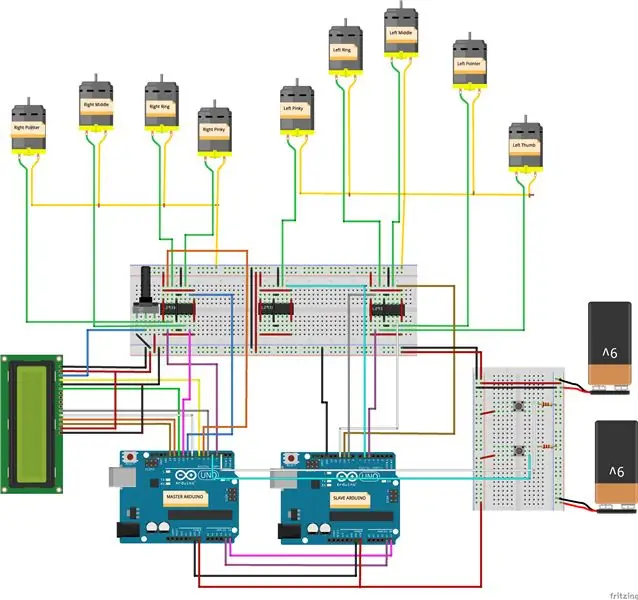

Одоо гурван бүрэлдэхүүн хэсгийг (мотортой бээлий, L293D тохируулга, 2 дэлгэцтэй LCD дэлгэц) аваад хооронд нь холбоно уу. Мастер Ардуино таны баруун гар талын хөдөлгүүрийг, боол Ардуино таны зүүн гар талын хөдөлгүүрийг удирдах болно. Мастер Arduino дээр холбоно уу: Rpointer моторыг 3 -р зүү рүү холбоно уу; Rmiddle = 10; Rring = 9; Rpinky = 6. Боол Arduino -ийн хувьд холбоно уу: Lpointer = pin 11; Lmiddle = 10; Лринг = 9; Lpinky = 6; Lthumb = 5. Arduino -аас ирсэн утаснууд нь L293D -ийн зүүтэй холбогдож байгаа хөдөлгүүрийн зүүтэй холбогддог. Яг ямар цэгүүд байгааг миний fritzing шалгаарай. Түүнчлэн, та товчлууруудаа энд тохируулах хэрэгтэй. Эдгээрийг хурдан тохируулах ёстой, миний фризинг дагаж мөрдөөрэй. Би товчлуурт 330 ом эсэргүүцэл ашигласан. Нэгийг 2 -р зүү рүү, нөгөөхийг нь мастер Arduino дээр хоёуланг нь 4 -р зүүгээр холбоно уу. 2 -р зүүтэй холбогдсон хүн тэмдэглэлийг сонгох бөгөөд 4 -р зүүтэй холбогдсон нь моторыг LCD дээр харуулсан тэмдэглэлд зориулж чичиргээ өгөх болно.
Алхам 8: Arduinos хоёуланд нь зориулсан код
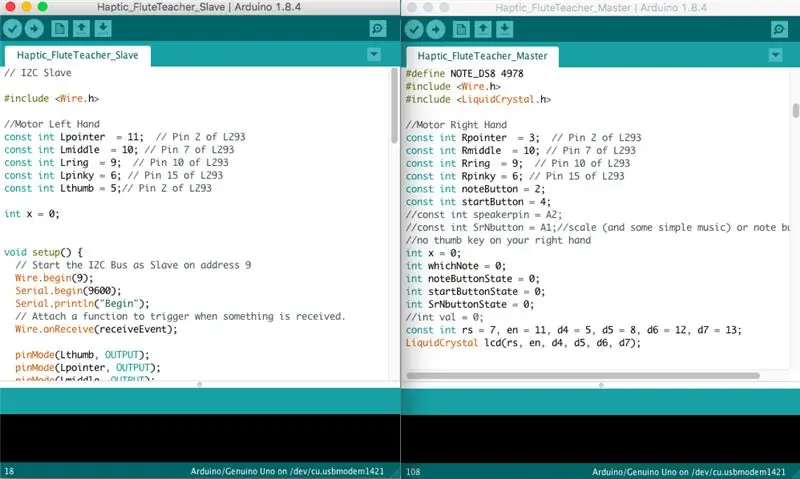
Бидэнд Arduino тус бүрт хоёр тусдаа код хэрэгтэй болно. Би тэдгээрийг GitHub дээрээ байршуулсан. Тэд тус бүрдээ байршуулах ёстой Arduino нэртэй байдаг. Та миний кодыг сайтар шалгаж үзээрэй. Хэрэв танд ямар нэгэн асуулт байвал тэнд хариулах ёстой.
Алхам 9: Үүнийг асаах

Хөдөлгүүрүүд маш их хүч зарцуулдаг тул би 2 9В батерейг ашигласан. Энэ нь хамгийн шилдэг нь биш байж магадгүй, гэхдээ энэ нь надад ашигтай байсан. Arduino хоёулангийнх нь винийг талхны тавцангийн цахилгаан хашлагад холбож, мастерын газрыг талхны хавтангийн төмөр замд холбоно уу. Одоо та лимбэ дасгал хийхэд бэлэн боллоо!
Алхам 10: Зарим нэмэлт зүйлс
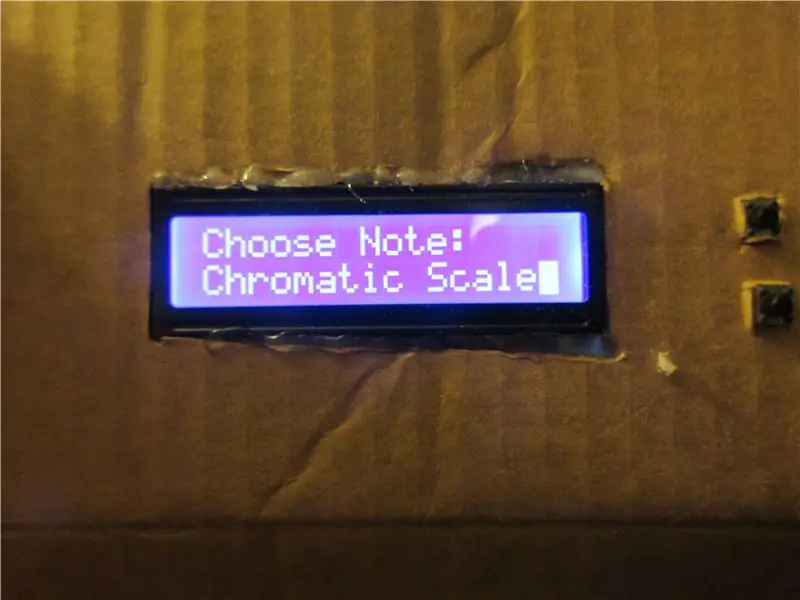


Миний код дээр би хэдэн мөр тайлбарлаж байсныг та анзаарсан байх. Эдгээр мөрүүд нь лимбэ багшийг идэвхгүй дуугаруулагчаар дамжуулан тантай хамт тоглоход зориулагдсан болно. Надад дуугаралт байхгүй байсан тул би энэ функцийг зүгээр л гайхалтай зүйл шиг нэмсэн. Зүгээр л миний кодыг тайлж, Arduino дээрх нээлттэй зүү рүү дуугаруулагч нэмж оруулаарай. Одоо та багштай хамт тоглох болно!
Лимбэ багшаа зөөврийн болгохын тулд цахилгаан хэрэгслийг хайрцаг эсвэл уутанд хий!
Та илүү олон дуу зохиож болно! Тэмдэглэл бүрийг арга болгон ашигладаг тул та миний шилжүүлгийн мэдэгдэлд өөр нөхцөл нэмж, тоглохыг хүсч буй дууныхаа тэмдэглэлийн дарааллыг оруулж болно. Цагийг өөрчлөхийн тулд тэмдэглэл бүрийн хоцролтыг өөрчил.
Хэрэв танд асуулт эсвэл санаа зовох зүйл байвал доорхи сэтгэгдлээс надад мэдэгдээрэй. Аз жаргалтай лимбэ тоглож байна!
Зөвлөмж болгож буй:
Макей Макей ба зурлага бүхий унших чадварлаг багш: 3 алхам

Макей Макей ба Скретч ашиглан хараа унших багш: Харж уншиж буй хөгжим сурах нь олон хүүхдүүдийн хувьд сорилт болдог. Бид онлайнаар олсон янз бүрийн арга техникийг туршиж, туслахыг оролдсон боловч тэдгээрийн аль нь ч " хөгжилтэй " түүний нүдэнд. Намайг уншдаггүй нь бас тус болсонгүй
Клуб, багш нарын бүтээх орон зай гэх мэт энгийн "робот хэрэгсэл": 18 алхам

Клубууд, багш нарын бүтээх орон зай гэх мэт энгийн "робот иж бүрдэл". Энэхүү санаа нь " Middle TN робот урлагийн нийгэмлэг” -ийн гишүүдэд зориулан жижиг боловч өргөтгөх боломжтой иж бүрдэл бүтээх санаа байв. Бид иж бүрдэл тойрсон семинар зохион байгуулах, ялангуяа уралдаан тэмцээнд оролцох, тухайлбал мөр дагах, хурдан аялал хийх гэх мэт
Дуураймал "лимбэ": 13 алхам (зурагтай)

Дууриамал "лимбэ": Дэлхий даяар тоглодог нийтлэг арав шилдэг хөгжмийн зэмсгүүдийн нэг учраас лимбэ сурч буй эхлэгчдийн тоо маш их хэмжээгээр ирдэг. The " Лимбэ " дуураймал нь хүний амьсгалын хяналтыг сургадаггүй, "хэрэгсэл" нь фунда дээр төвлөрдөг
Англи хэлний хувийн сургагч багш - AI дууны туслах: 15 алхам

Англи хэлний хувийн сургагч багш - AI дууны туслах: Энэхүү төсөл нь аливаа хэл шинжлэлийн шалгалтанд бэлтгэж буй оюутнуудад туслах болно
Arduino дээр суурилсан лимбэ тоглуулагч машин: 10 алхам (зурагтай)
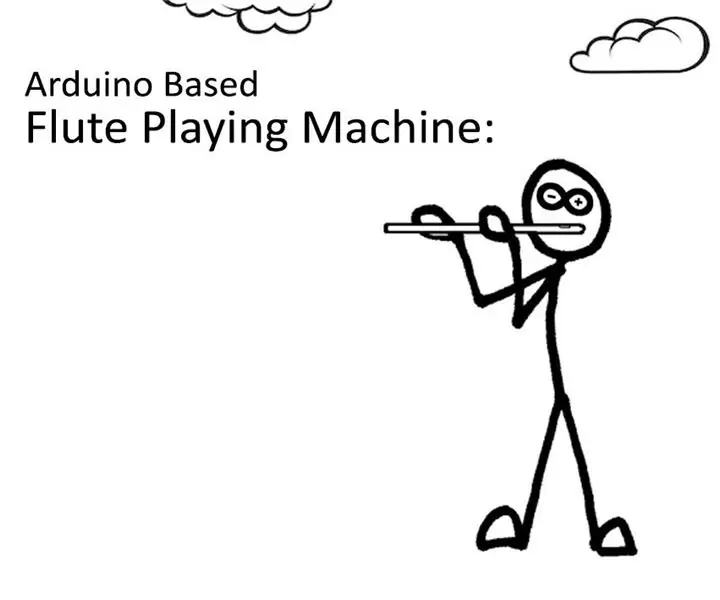
Arduino дээр суурилсан лимбэ тоглуулагч машин: Энэхүү зааварчилгаанд би урлагийг инженерчлэлтэй хослуулсан төслийг танилцуулахыг хичээж байна. Лимбэ тоглодог машин. Энэ нь Arduino ашиглан тэмдэглэлийг хянадаг. Ардуино лимбэ дээр тоглодог Arduino дээр янз бүрийн ая, дууг програмчилж болно. Ямар ч байхгүй
